- Viele Benutzer behaupten, diese Nachricht zu erhalten: Ihre Internetsicherheitseinstellungen haben das Öffnen einer oder mehrerer Dateien verhindert.
- Angenommen, Sie sind einer von ihnen, wir haben eine Liste möglicher Problemumgehungen für dieses genaue Problem.
- Besuchen Sie dies Abschnitt "Browserfehler" für eine Auswahl von Leitfäden zur Lösung ähnlicher Probleme.
- Zögern Sie nicht, unsere engagierten Windows 10-Fehler-Hub für weitere praktische Artikel.

- Laden Sie das Restoro PC-Reparatur-Tool herunter das kommt mit patentierten Technologien (Patent verfügbar Hier).
- Klicken Scan starten um Windows-Probleme zu finden, die PC-Probleme verursachen könnten.
- Klicken Repariere alles um Probleme zu beheben, die die Sicherheit und Leistung Ihres Computers beeinträchtigen
- Restoro wurde heruntergeladen von 0 Leser in diesem Monat.
Obwohl Windows 10 ein stabiles und reibungsloses Betriebssystem ist, erhalten Sie dennoch verschiedene Fehlermeldungen bei der Ausführung alltäglicher Aufgaben.
Warum? Nun, da jedes Programm, das Sie auf Ihrem Gerät installieren, mit seiner eigenen Software geliefert wird, und irgendwann können Fehler beim Schließen, Inkompatibilitätswarnungen oder andere Arten von Problemen auftreten.
Diese können leicht behoben werden, indem eine geeignete Fehlerbehebungslösung angewendet wird. Die meisten Probleme im Zusammenhang mit dem Windows 10-System können mithilfe von integrierten Funktionen von Microsoft behoben werden.
Natürlich müssen Sie immer noch die beste verfügbare Lösung für Ihr Problem finden und durchführen.
In dieser Angelegenheit helfe ich Ihnen während der folgenden Richtlinien, den Fehler zu beheben Ihre Internet sicherheit Einstellungen verhindert im Windows 10.
Diese Fehlermeldung wird normalerweise angezeigt, wenn Sie ein .exe-Programm öffnen oder ausführen möchten oder wenn Sie versuchen, neue Software auf Ihrem Computer zu installieren.
Die Warnung stellt also ein Systemproblem dar, das Ihnen keinen Zugriff auf interne Programme oder grundlegende Vorgänge bietet.
Aus den gleichen Gründen sollten Sie schnell handeln, um Ihre Windows 10-Probleme sicher zu lösen.
Wie kann ich den Fehler bei den Internetsicherheitseinstellungen in Windows 10 beheben?
1. Probieren Sie eine zuverlässige Antivirenlösung aus

Zunächst sollten Sie auch bedenken, dass Ihr Gerät möglicherweise mit infiziert ist Malware. Dies kann die Ursache für diesen nervigen Fehler sein, insbesondere wenn Sie kein Antivirenprogramm auf Ihrem PC installiert haben.
Versuchen Sie also, diese Warnung zu beseitigen, indem Sie ein geeignetes Antiviren-Software-Tool herunterladen und installieren. Unsere Top-Auswahl ist nichts anderes als Malwarebytes.
Zögern Sie nicht, es zu ergreifen und einen vollständigen Scan durchzuführen, um Ihre Probleme zu beheben. Verlassen Sie sich noch mehr darauf, da es Schutz vor den neuesten Formen von Malware bietet – Viren, Würmer, Spyware, Trojaner und Rootkits.

Malwarebytes
Benutzer, die nach einer schnellen Lösung für Fehler bei den Internetsicherheitseinstellungen suchen, können mit Malwarebytes nichts falsch machen!
Besuche die Website
2. Internet Explorer-Einstellungen ändern
- Start oder Mittagessen Internet Explorer.
- Gehe zu Internet Explorer-Einstellungen.
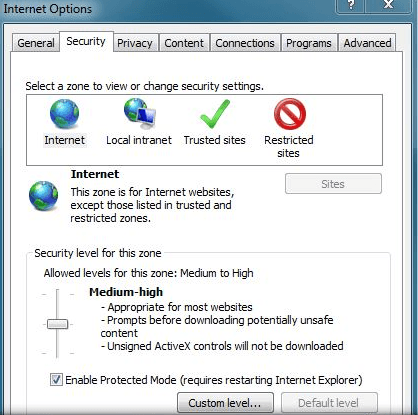
- Tippen Sie im Hauptfenster der Einstellungen auf das Sicherheit Tab und gehe in Richtung Internetzonen.
- Gehen Sie dann aus dem neuen Fenster, das angezeigt wird, zu Starten von Anwendungen und unsicheren Dateien (nicht sicher) und von dort aus überprüfen Aktivieren (nicht sicher) Box.
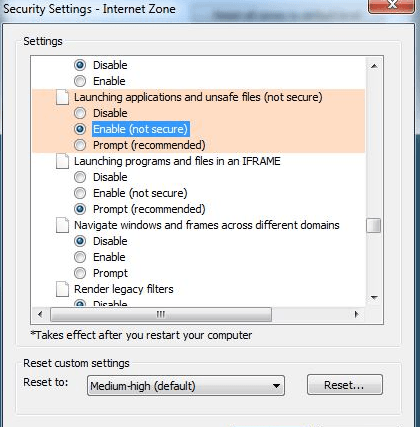
- Überprüfen Sie, ob Ihr Problem jetzt behoben ist.
In den meisten Fällen, Ihre Internet-Sicherheitseinstellungen verhindert Fehler kann durch Internet Explorer verursacht werden; Versuchen Sie also, das Problem zu beheben, indem Sie die obigen Schritte ausführen.
Wenn nicht, sollten Sie auch versuchen, Internet Explorer zu deinstallieren und neu zu installieren oder die Internet Explorer-Einstellungen zurückzusetzen, indem Sie auf Pfad. gehen Internetoptionen -> Erweitert -> Zurücksetzen.
Internet Explorer ist unter Windows 10 langsam? Sehen Sie sich diese Schritt-für-Schritt-Anleitung an und beheben Sie das Problem einfach.
3. Deaktivieren Sie Ihre Firewall

Wenn die oben erläuterte Lösung für Sie nicht funktioniert, bedeutet dies, dass der Fehler bei den Internetsicherheitseinstellungen möglicherweise durch ein anderes Programm verursacht wird.
In dieser Angelegenheit sollten Sie Ihre Aufmerksamkeit auf Ihre Sicherheitsprogramme richten. Sie sollten damit beginnen, Ihr vorübergehend zu deaktivieren Firewall und überprüfen Sie, ob das Windows 10-Problem behoben wurde.
Hier bitteschön; Jetzt sollten Sie in der Lage sein, alle Ihre Programme und Tools auszuführen, ohne die Ihre Internet-Sicherheitseinstellungen verhindert Error.
Diese Lösungen zur Fehlerbehebung wurden von vielen Benutzern, bei denen das gleiche Problem aufgetreten ist, als erfolgreiche Methoden gemeldet, sodass Sie sie sicher anwenden können.
Verwenden Sie sie ohne zu zögern, wenn Sie auf diese Probleme stoßen:
- Ihre Internet-Sicherheitseinstellungen haben das Öffnen einer oder mehrerer Dateien blockiert – Obwohl wir über diesen Fehler in Windows 10 schreiben, kann er auch in Windows Server 2012 auftreten. Die obigen Tipps sollten Ihnen helfen.
- Ihre Internetsicherheitseinstellungen haben das Öffnen einer oder mehrerer Dateien verhindert Gruppenrichtlinie – Dieser Fehler wird angezeigt, wenn Sie im Gruppenrichtlinien-Editor keine Aktion ausführen können. Benutze das umfassendes Verfahren um es richtig zu bearbeiten.
- So ändern Sie die Internetsicherheitseinstellungen Windows 10 – Diese Einstellungen wirken sich normalerweise darauf aus, wie Websites Ihre Online-Aktivitäten überwachen. Ändern Sie sie für Update und Sicherheit oder benutze das einfache Anleitung um die Sicherheitseinstellungen von Internet Explorer zu lösen, die immer wieder zurückgesetzt werden.
 Haben Sie immer noch Probleme?Beheben Sie sie mit diesem Tool:
Haben Sie immer noch Probleme?Beheben Sie sie mit diesem Tool:
- Laden Sie dieses PC-Reparatur-Tool herunter auf TrustPilot.com als großartig bewertet (Download beginnt auf dieser Seite).
- Klicken Scan starten um Windows-Probleme zu finden, die PC-Probleme verursachen könnten.
- Klicken Repariere alles um Probleme mit patentierten Technologien zu beheben (Exklusiver Rabatt für unsere Leser).
Restoro wurde heruntergeladen von 0 Leser in diesem Monat.
![FIX: Zugriff verweigert Sie haben keine Berechtigung [GameStop]](/f/f0e2d3f74c68f25105fb1badc195e7c5.jpg?width=300&height=460)
![[FIX] ERR_CONNECTION_RESET: Windows. YouTube, Apache, WAMP](/f/d871bce2594d9d95a05f60f589fdc686.jpg?width=300&height=460)
![[Gelöst] Erfordert einen verwalteten Browser, um diesen Link zu öffnen](/f/e42af38701770981333f09bd5fd8b026.jpg?width=300&height=460)